Microsoft Edge'de Parola Otomatik Doldurma için Kimlik Doğrulaması İste'yi etkinleştirin
Yakında Microsoft Edge'de parola otomatik doldurma için kimlik doğrulaması gerektir seçeneğini etkinleştirmek mümkün olacak. Microsoft, Edge tarayıcısında parola otomatik doldurma özelliğini güvence altına alıyor. Microsoft Edge Canary artık parolaları otomatik olarak doldurmadan önce parola isteme seçeneği içeriyor. Ek bir güvenlik düzeyi ekler ve sizi bilgisayarınıza ve tarayıcınıza erişmeyi başaran kişilerden koruyabilir.
Reklamcılık
Kullanıcı adı, e-posta ve parola ile oturum açmanızı gerektiren bir web sitesini ziyaret ettiğinizde, Microsoft Edge, kullanıcı adınızı ve parolanızı hatırlamanız için bir istem görüntüler. Bu web sitesini bir sonraki açışınızda, tarayıcı kimlik bilgilerinizi otomatik olarak dolduracaktır. Bu özellik varsayılan olarak etkindir, ancak engelli her zaman.
Güncellenen Otomatik Doldurma seçeneği, birisi PC'nizin kilidi açıkken PC'nize erişmeyi başardığında ve Edge tarayıcınızı kullanmaya çalıştığında faydalı olabilir. O kişi
bankacılık, sosyal ağlar vb. dahil olmak üzere Edge'in şifresinin kayıtlı olduğu herhangi bir web sitesine erişebilir.Yeni özellik şuydu: planlı bir süre için. Microsoft bunu şu şekilde açıklamaktadır.
Bu özellik sayesinde, tarayıcıya kaydedilen şifreler artık otomatik olarak doldurulmayacaktır. Doldurmadan önce başarılı bir kullanıcı kimlik doğrulamasına ihtiyaçları olacak. Bu, başka bir gizlilik katmanı ekleyecek ve yetkisiz kullanıcıların web sitelerine giriş yapmak için kayıtlı parolaları kullanmasını önlemeye yardımcı olacaktır.
Son olarak değişiklik, Edge'in Canary yapılarında yayında. Şu an itibariyle, kontrollü bir özellik sunumu altında. Bu, her Canary yapı kullanıcısının ona erişemeyeceği anlamına gelir.
Bu gönderi, Edge tarayıcısında Parola Otomatik Doldurma için Kimlik Doğrulaması Gerektir seçeneğinin nasıl etkinleştirileceğini gösterecektir.
Microsoft Edge'de Parola Otomatik Doldurma için Kimlik Doğrulaması Gerektirme Nasıl Etkinleştirilir
- Microsoft Edge'i açın.
- Menü düğmesine tıklayın (alt + F) ve menüden Ayarlar'ı seçin.

- Solda, üzerine tıklayın profiller.
- Tıklamak Şifreler sağ bölmede.
- Bir sonraki sayfada, öğesini seçin. Kimlik Doğrulama Gerektir için Kayıt olmak seçenek.

- Açılır menüde, birini seçin Hep, dakikada bir, veya Her seansta bir kez ihtiyaçlarınıza uygun olan için.
Bitirdiniz. Tarayıcı, kayıtlı parolalara sahip web siteleri için oturum açma verilerini otomatik olarak doldurmadan önce bir parola istemi gösterecektir. 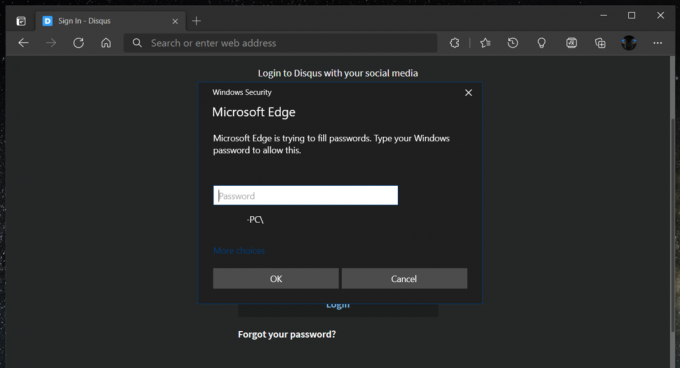
Bu kesinlikle ekip halinde çalışan ve çalışma alanlarını diğer insanlarla paylaşan birçok kullanıcı tarafından memnuniyetle karşılanacak harika bir gelişme.
Özellik yapılandırılabilir durumda kalır, bu nedenle bu ekstra güvenlik onayı için bir kullanım bulamazsanız, seçerek hızlı bir şekilde devre dışı bırakabilirsiniz. Beni otomatik olarak oturum aç Yukarıdaki ekran görüntülerinde gösterildiği gibi tarayıcının ayarlarında.
Sayesinde Aslan bu ipucu için.
